關於Django 的應用,就小編自己私人的瞭解,實際上在區塊鏈的資料取得和網站開發都有人在使用,對於喜歡一開始就把相關設定決定好的開發者來說,大多會選擇DJango作為開發的選擇。
DJango不像我們使用flask 在安裝完套件就立刻開始可以import....來使用
Pycharm 啟動一個新專案(如果正在看這篇的你是使用專業版的話,請點選Django的樣本直接開始開發)
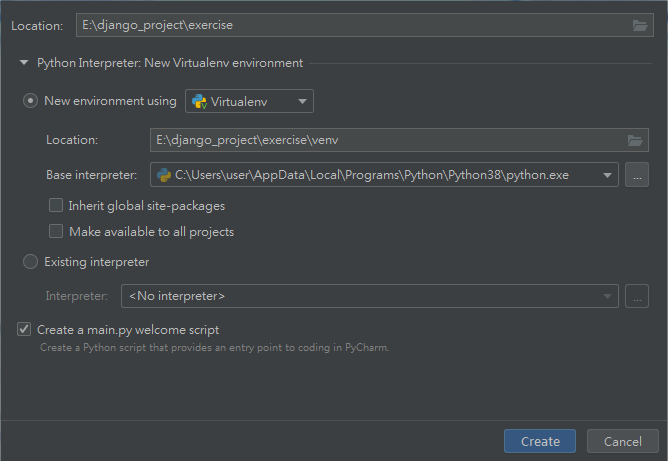
到terminal 安裝django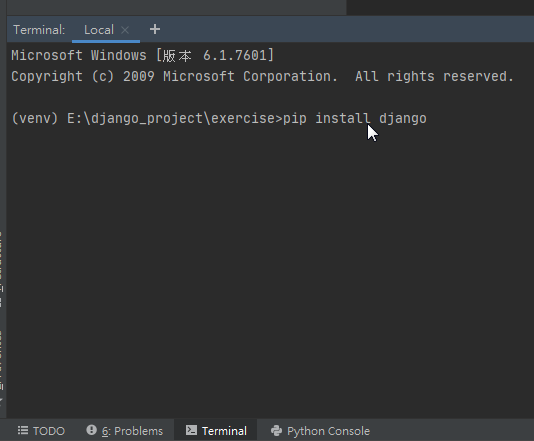
在terminal 建立專案django-admin startproject <your projectname>
在這裡範列是blog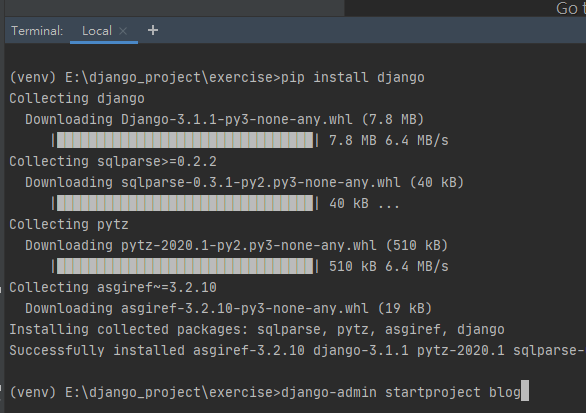
建立存放樣板的資料夾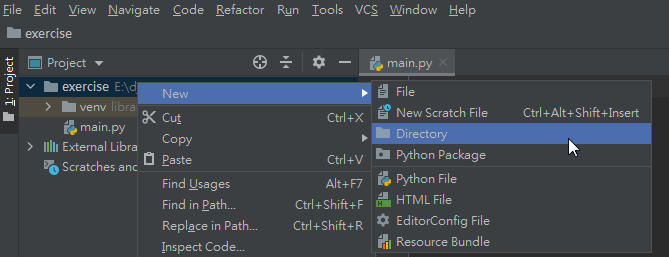
輸入templates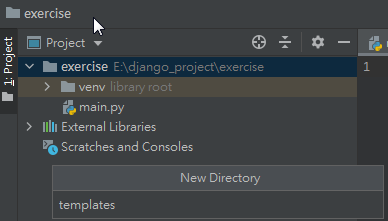
完成了基礎需求目錄的建置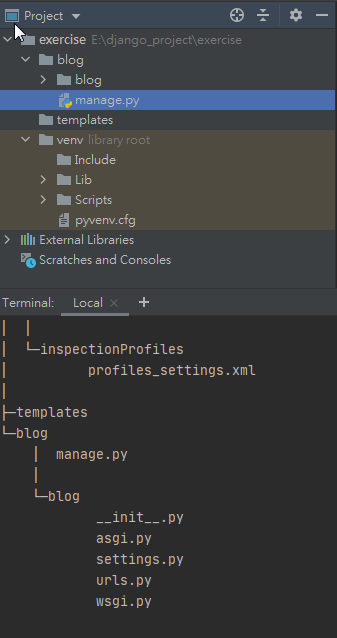
在terminal 建立app ,這裡的APP 指的是日後會在網路服務的主要資料夾
manage.py django 伺服器啟動和管理的主要PYTHON檔python manage.py startapp life
在設定的blog資料夾的setting.py 分別設定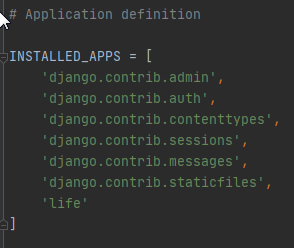
這邊更正一下 ALLOWED_HOST=["*"]才對
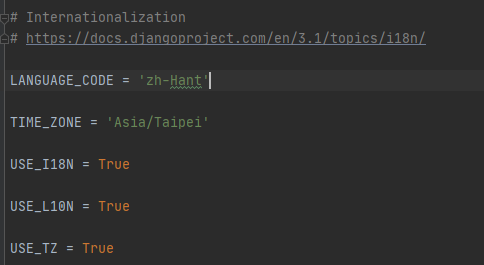
一切設定完成之後
執行python manage.py runserver,出現了綠火箭!!
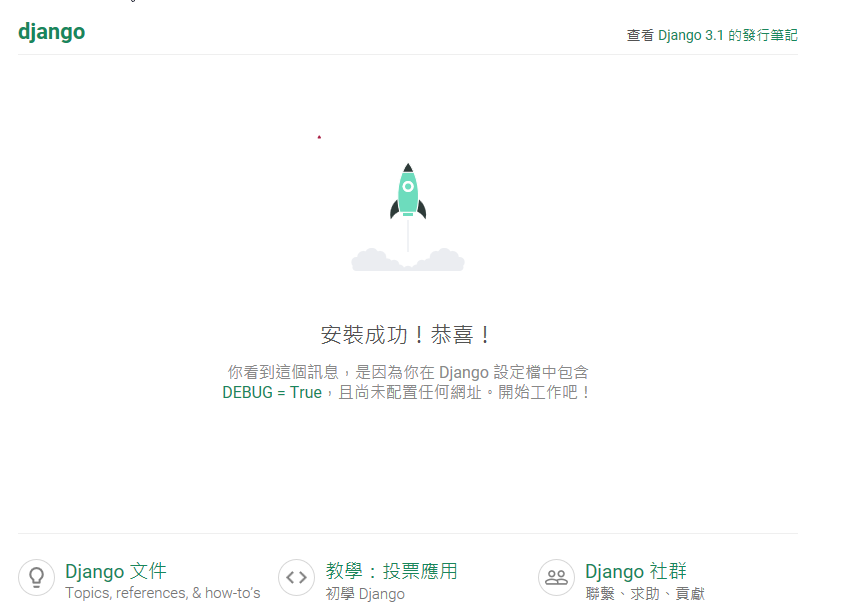
恭喜!!第一天的設定完成了
